كيفية منع المستخدمين القياسيين من حذف الطابعة على نظام التشغيل Windows 10
Miscellanea / / August 04, 2021
تعد الطابعات أحد المكونات الأساسية لأي جهاز كمبيوتر. اليوم في عصر الرقمنة ، أثبتوا أنهم مفيدون وجديرون للغاية. ومع ذلك ، مع أجهزة الكمبيوتر العامة ، مثل تلك الموجودة في المدارس والمكاتب والمؤسسات الأخرى ، هناك دائمًا تهديد بأن يقوم المستخدمون القياسيون بحذف الطابعات من الكمبيوتر.
بالنظر إلى المنصات العامة ، من الصعب حقًا العثور على المستخدمين ومنعهم من فعل الشيء نفسه ؛ ومع ذلك ، يمكنك تجربة بعض تدابير الوقاية.

طرق لمنع المستخدمين القياسيين من حذف الطابعة على نظام التشغيل Windows 10
اليوم في هذه المقالة ، قمنا بإعداد دليل مفصل سيشرح لك "كيفية منع المستخدمين القياسيين من حذف الطابعة على نظام التشغيل Windows 10"؟ يمكنك استخدام الطريقة لأي إصدار من Windows بالمثل. الق نظرة:
الطريقة 1: استخدم GPO لمنع المستخدمين من إزالة الطابعة:
في حال كنت مضطرًا إلى حذف طابعة Standard Users على كمبيوتر يعمل بنظام Windows 10 ، فإن الحل الأول الذي يمكنك تجربته هو استخدام GPO. للقيام بذلك ، اتبع الخطوات الواردة أدناه:
- أولاً ، قم بتشغيل مربع حوار RUN عن طريق الضغط نظام التشغيل Windows + R. كليا.

- الآن داخل مساحة النص الفارغة ، اكتب gpedit.msc ثم انقر فوق نعم. ستطلق ملف محرر نهج المجموعة المحلي نافذة على شاشتك.
- داخل نافذة محرر نهج المجموعة، انتقل إلى تكوين المستخدم -> قوالب الإدارة -> لوحة التحكم -> الطابعات.

- انتقل الآن إلى قائمة الجزء الأيمن وانقر نقرًا مزدوجًا فوق منع حذف الطابعات.
- في الشاشة التالية ، انقر فوق ملف زر دائري قبل ممكن ثم انقر فوق نعم.
بمجرد تطبيق الإعدادات المذكورة أعلاه ، سيمنع المستخدمين من حذف الطابعة على جهاز كمبيوتر عام. حتى إذا حاولوا القيام بذلك ، فسوف يتلقون رسالة فورية تفيد ، "تم إلغاء هذه العملية بسبب القيود السارية على هذا الكمبيوتر. من فضلك تواصل مع مسؤول نظامك".
الطريقة 2: استخدام محرر التسجيل لمنع المستخدمين من إزالة الطابعات:
بالنسبة للمستخدمين الذين لديهم إصدار قياسي أو منزلي من Windows ، يمكنهم أيضًا تعديل السجل ومنع أي مستخدم من إزالة الطابعة من جهاز الكمبيوتر الخاص بهم. للقيام بذلك ، اتبع الخطوات الواردة أدناه:
- أولاً ، قم بتشغيل مربع حوار RUN عن طريق الضغط نظام التشغيل Windows + R. كليا.

- الآن داخل مساحة النص الفارغة ، اكتب رجديت ثم انقر فوق نعم. ستطلق ملف محرر التسجيل نافذة على شاشتك.
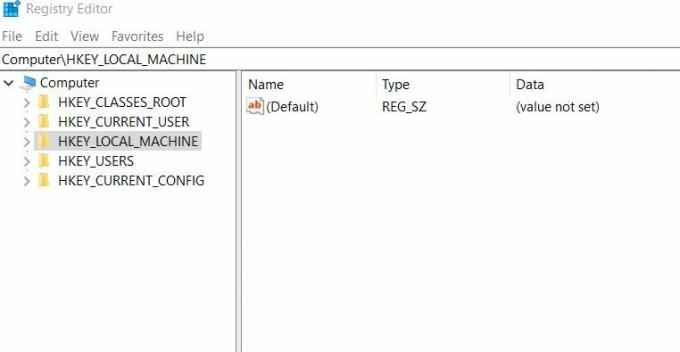
- الآن داخل نافذة محرر التسجيل ، انتقل إلى المسار التالي HKEY_CURRENT_USER \ Software \ Microsoft \ Windows \ CurrentVersion \ Policies \ Explorer
- بعيدًا عن قائمة الجزء الأيمن ، انقر نقرًا مزدوجًا فوق إدخال DWORD NoDeletePrinter ثم قم بتغيير حقل بيانات القيمة إلى 1. انقر الآن على نعم.
- أخيرا، أغلق نافذة محرر التسجيل وثم قم بإعادة تشغيل جهاز الحاسوب الخاص بك.
الآن لن يتمكن أي مستخدم من حذف الطابعة من أجهزة الكمبيوتر التي تعمل بنظام Windows 10.
ملحوظة: في حالة عدم رغبتك في منع المستخدمين من حذف الطابعة ، فقم ببساطة بتغيير قيمة NoDeletePrinter إلى 0.
لقد حاولنا شرح طريقتين سريعتين وسهلتين في المقالة أعلاه. ستساعدك كلتا الطريقتين في حالة رغبتك في منع المستخدمين القياسيين من حذف الطابعات على أجهزة الكمبيوتر التي تعمل بنظام Windows 10.
الإعلانات
في نهاية هذه المقالة ، نأمل أن تكون المعلومات المذكورة أعلاه مفيدة لك. بعد قراءة هذا المقال ، إذا كان لديك أي استفسارات أو ملاحظات ، فيرجى كتابة التعليق في مربع التعليق أدناه.



